Montar la red y configurar sus derechos, és la parte más complicada
del proceso,
Ya que depende mucho de su sistema operativo y protecciones.
Llegando este punto , entenderemos que usted ya ha instalado IISERVER en su equipo,
siguiendo las instrucciones "Instalación del servidor IIserver en su equipo"
y por supuesto el programa BTTNET desde el cd de instalación Manjisoft.
Que és NetBios
NetBios és un conjunto de aplicaciones que pone el sistema operativo a nuestra disposición, para compartir impresoras, archivos ,
y crear nuestros grupos de trabajo.
Aunque no és obligatorio tener NetBios instalado para trabajar con BTTNET, si és aconsejable para chequear y utilizar la red.
Puedes ver si tienes activado NetBios , desde:
Inicio->configuracion->panel de control->conexiones de red
Botón derecho sobre conexion LAN(area local) y propiedades
aparecera el siguiente cuadro:

Figura 1
Puede agregar o quitar elementos, pero verifique que estan marcados , compartir impresoras y archivos .
PELIGRO ANTIVIRUS Y FIREWIRES !
Hoy en dia todos los antivirus y firewires ,pueden traer preconfigurado el bloqueo a NetBios y aplicaciones de conparticion.
Seria buena idea , desabilitar el antivirus y firewire para provar si todo va bien, y luego una vez todo ok,
volver a activarlos buscando la opcion de desabilitar bloqueo Netbios y Bloqueo conexion de red.
VIA LIBRE , EMPEZAMOS
Si lo que pretendemos és montar una red con mas de dos pcs,necesitaremos 1 dipositivo para conectarlos y cables de red standar,
ATENCIÓN cables de red NO CRUZADOS.
Dispositivos posibles: SWITCHER , HUB Ó ROUTER
Si sólo montamos dos pcs, podemos unirlos con un cable de red CRUZADO, sin más.
En todos los pcs, vamos a:
Inicio->configuración->panel de control->conexiones
de red ,
Botón derecho sobre conexion de area local , clickamos sobre protocolo Internet (tcp/ip) (ver figura 1)
y sobre el botón propiedades, obtendremos una pantalla similar.

FIGURA 2
Donde he puesto la flecha roja, en la figura2 ha de ser un numero entre 1 y 254 ,diferente en cada pc de la red,
Recordar el numero que le asignamos al pc que tenga BTTNET instalado (SOLO UNO DE LA RED DEBE TENERLO)
Para este tutorial el pc donde esta BTTNET será: 192.168.1.10
Una vez introducidos los valores, botón Aplicar y Aceptar, luego cerramos el cuadro de dialogo.
Ahora vavamos a Inicio->configuracion->panel de control->sistema
pulsando en la pestaña nombre del equipo veremos algo asi:
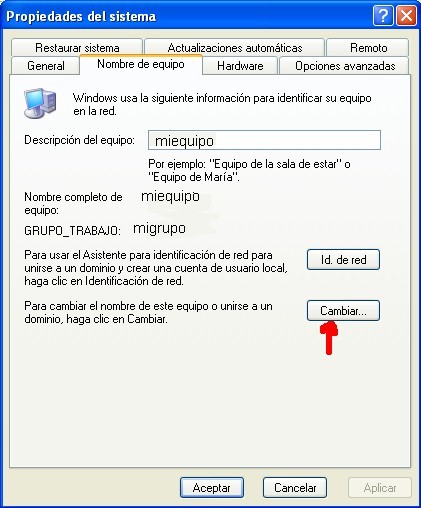
FIGURA3
Pulsamos en cambiar, ponemos el nombre de cada pc, luego el mismo nombre de grupo para todos,
y muy importante és reiniciar los pcs.
Una vez inicializados, podremos ver , pulsando en el icono de la conexion, el estado de esta y si todo es correcto.
veremos algo asi:
 ->Soporte-> ->Soporte->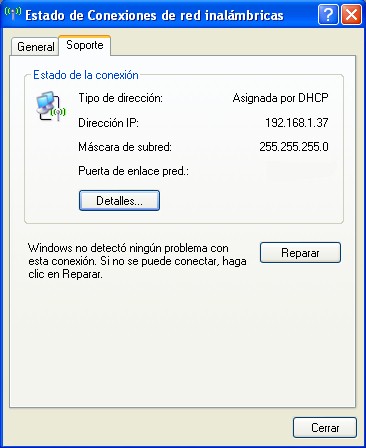
FIGURA4-5
Los errores más comunes son:
- CONEXIÓN LIMITADA O NULA
- EL CABLE DE RED ESTA DESCONECTADO
En el ejemplo de arriba (figura4-5) vemos que todo esta ok , y que la IP del pc que miramos es la 192.168.1.37
EL SISTEMA Y SUS PERMISOS
Llegado este punto nuestra red tiene que estar operativa, pero depende de cada instalacion XP o del sistema ,
éste habrá creado las cuentas de usuario con unos permisos u otros
En este manual dejaremos que cualquier usuario anonimo de cualquier equipo , pueda usar BTTNET sin control de acceso ni peticion de contraseñas,
Por lo tanto debemos pelearnos con el servidor , y con el propio sistema operativo.
Podría ser que por defecto, pueda usar BTTNET sin hacer modificaciones,
para comprobarlo,
Vaya a un equipo de la red y escriba en su navegador web:
HTTP://192.168.1.10/BTTNET
Recuerde que 192.168.1.10 es la direccion de la maquina donde se encuentra BTTNET.
SI el explorer le pregunta para trabajar sin conexión , pulse conectar , o refresque la web para asegurar que esta conectado.
Si le aparece el cuadro de dialogo preguntando USUARIO Y PASSWORD significa que su servidor
no está autorizando la entrada a usuarios anonimos , en este caso lea más abajo "PERMITIR ACCESO A USUARIOS ANONIMOS"
Si por el contrario le aparece la pantalla inicial de BTTNET,
ingrese su nombre de usuario y password para el programa BTTNET , y vaya a crear una marxa nueva.
- Pantalla inicial->Dia de la Marxa->Editar Marxas
- Botón NUEVA.
Si la marxa se crea correctamente , usted a configurado todo ok, tiene permisos de escritura y lectura y puede usar BTTNET
como si estubiera instalado en todos los pcs .
Si se produce un error de tipo 500.xxx o pantalla central de BTTNET blanca
Usted NO tiene derechos y debe crearlos, lea el apartado "COMPARTIR Y MODIFICAR PERMISOS para BTTNET"
PERMITIR ACCESOS A USUARIOS ANONIMOS
Vamos al escritoria , nos colocamos sobre MI PC y clickamos el boton derecho de mouse, tendremos el siguiente menu
 Pinchamos sobre PROPIEDADES Pinchamos sobre PROPIEDADES
Obtendremos la siguiente pantalla:
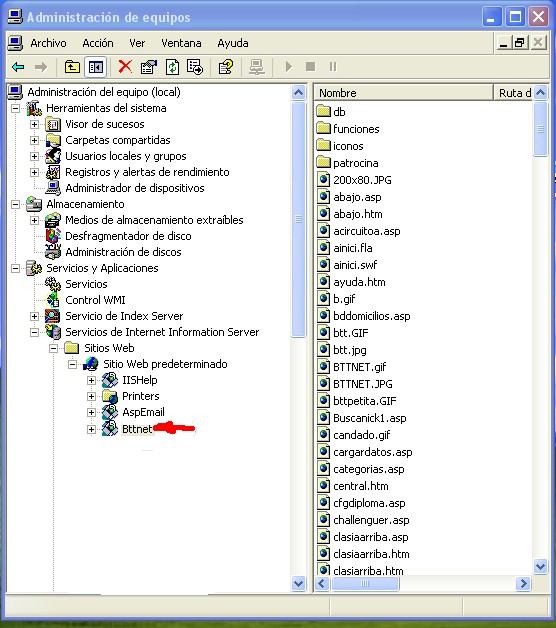
En esta pantalla nos situamos en Bttnet y con el boton derecho del Mouse clicaremos de nuevo en Propiedades
veremos la siguiente pantalla, en la que pulsamos en la pestaña Seguridad de directorios y luego a MODIFICAR
 -> ->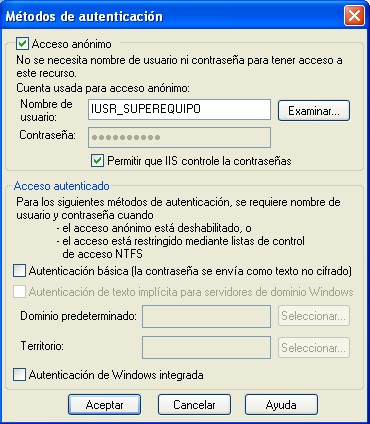
En la pantalla Metodos de auntetificacion marcamos como en la Imagen
-Acceso anonimo
y lo demas todo lo dejamos igual que la imagen
Aceptamos y de esta manera ya esta hecho.
Recordar que esto es una forma sencilla para que no tengamos problemas, pero pensar por un momento en la SEGURIDAD de nuestros pcs
Hemos autorizado a usuarios anonimos a nuestra maquina.
COMPARTIR Y MODIFICAR PERMISOS para BTTNET
Ahora nuestra maquina permite la entrada a usuarios anonimos,
pero depende de ella, algunos perminos no estaran disponible para estos,
Veamos
Inicie el programa BTTNET,
ingrese su nombre de usuario y password para el programa BTTNET , y vaya a crear una marxa nueva.
- Pantalla inicial->Dia de la Marxa->Editar Marxas
- Botón NUEVA.
Aparece esta Pantalla??

Pues esto indica que hay un error y que el usuario anonimo de la web no tiene permisos de escritura ,
arreglemoslo...
Existen dos formas dependiendo del modo de archivos que tengamos
Metodo1:
Vamos a la carpeta c:\Inetpub\wwwroot\bttnet 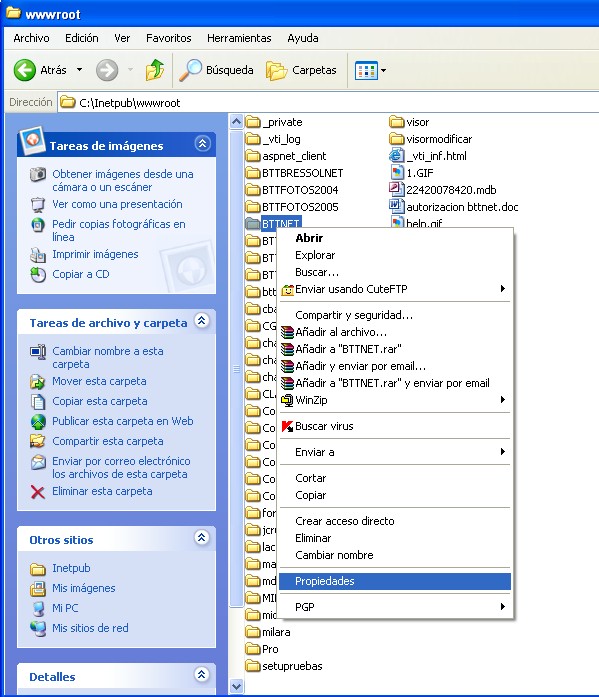
Boton derecho del mouse y boton propiedades:
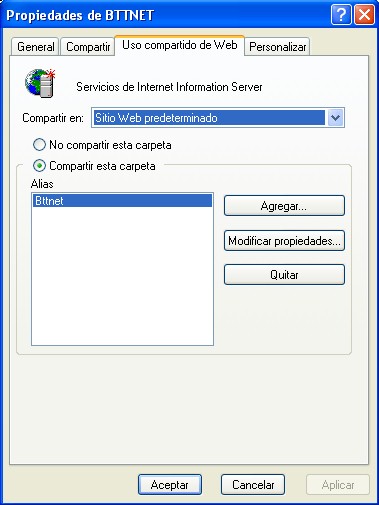
Clicamos en la pestaña Uso compartido de Web, y marcamos Compartir esta carpeta,nos dira

Marcamos Lectura, Escritura y Si en la ventana de arriba.
Con esto habremos dado permisos y funcionara Bttnet.
Repita la operacion de crear una marxa nueva para ver si funciona.
Metodo2:
Este metodo es para cuando no tenemos uso simple de archivos.
Podemos verlo o activarlo en cualquier carpeta del sistema, Herramientas->Opciones de carpeta-ver

Con la casilla Utilizar uso compartido simple de archivos , Desmarcada, tendremos que hacer lo de los derechos de esta manera
Vamos a la carpeta c:\Inetpub\wwwroot\bttnet
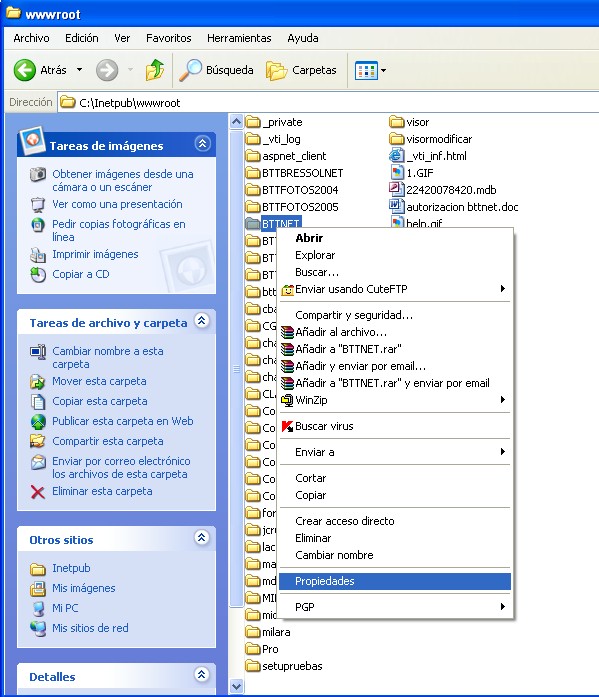
Boton derecho del mouse y boton propiedades:

Aqui le marcamos a Cuenta de invitado para internet, que es la cuanta para todo aquel que entra en nuestro equipo
como usuario Anonimo y Le Activamos o permitimos todos los derechos.
De esta manera ya tenemos configurado nuestro BTTNET.
________________________________________________________MANUEL JIMENEZ SOFTWARE (MANJISOFT) 2007 |